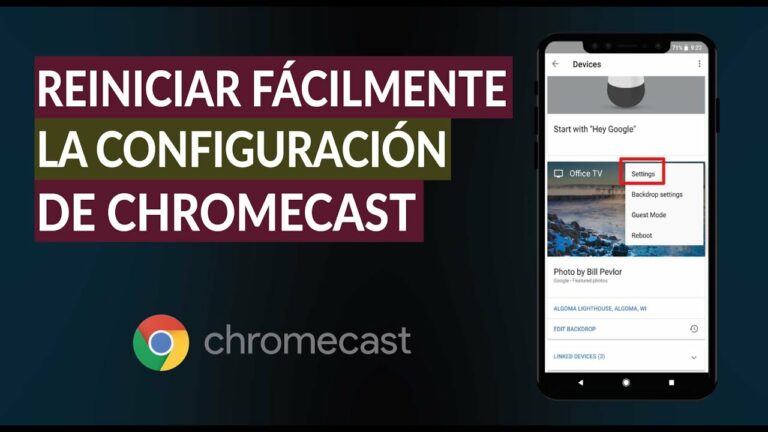
Configuración de Chromecast
Mantén pulsado el botón (situado junto al puerto micro USB) de tu Chromecast durante al menos 25 segundos o hasta que la luz fija empiece a parpadear. A continuación, desconecta el cable de alimentación USB. Espera unos segundos. Vuelve a conectar el cable USB. Esto restablecerá Chromecast (restablecimiento de datos de fábrica).
Para restablecer Chromecast, debes iniciar la aplicación Chromecast en tu dispositivo, buscarlo y conectarte a él. Una vez conectado, toca el botón de menú, verás la información sobre este dongle Chromecast, y una ventana emergente (como se muestra a continuación):
¿Cómo restablezco mi Chromecast a un nuevo WiFi?
Cómo cambiar el WiFi en Chromecast. Para cambiar tu red WiFi en un Chromecast, enciende el televisor y abre la app Google Home. A continuación, selecciona tu dispositivo y toca el icono del engranaje en la esquina superior derecha de la pantalla. Por último, toca WiFi > Olvidar esta red.
¿Tienen todos los Chromecast un botón de reinicio?
Si utilizas un modelo, como el Chromecast de segunda o tercera generación o un Chromecast Ultra, verás el botón de reinicio en el lateral del dispositivo.
Cómo resetear chromecast ultra
Jeremy Laukkonen es redactor técnico y de automoción de numerosas publicaciones especializadas. Cuando no está investigando y probando ordenadores, consolas de videojuegos o smartphones, se mantiene al día sobre la miríada de complejos sistemas que alimentan los vehículos eléctricos de batería .
El botón de reinicio de Chromecast Ultra se encuentra justo al lado de la luz indicadora, cerca del cable HDMI. Si sostienes el Chromecast Ultra con la mano izquierda y el cable HDMI con la derecha, con el lado brillante del dispositivo apuntando en dirección contraria a ti, encontrarás el botón de reinicio situado justo a la izquierda del cable HDMI. Está situado en la mitad inferior del Chromecast Ultra, el lado con el acabado mate, justo debajo de la unión entre las partes mate y brillante del dispositivo.
El botón es un poco difícil de pulsar, pero se sentirá un clic cuando se ha empujado lo suficiente, y la luz debe comenzar inmediatamente a parpadear en naranja. No hace falta mucha presión, pero el botón está a ras de la carcasa del Chromecast, por lo que puede resultar difícil presionarlo con el dedo. Si tienes dificultades para pulsar el botón con el dedo, puede que te resulte más fácil pulsarlo con la uña o con un pequeño instrumento como una pinza o un destornillador.
Como resetear chromecast 2
2. Desconecta el cable de alimentación de tu dispositivo USB y espera unos segundos antes de volver a conectar tu Chromecast. Esto completará el proceso de restablecimiento de fábrica de tu Chromecast y podrás empezar a configurar el dispositivo como nuevo.
4. Cuando aparezca tu lista de dispositivos locales, toca en el dispositivo que deseas restablecer. 5. 5. En la pantalla del dispositivo elegido, pulsa sobre el icono de Ajustes en la esquina superior derecha de la pantalla para abrir los Ajustes del dispositivo.6. Pulsa sobre los tres puntos (…) en la esquina superior derecha de la pantalla para revelar un nuevo menú de opciones, donde podrás restablecer tu dispositivo. Esta opción aparecerá bien como “Restablecer”.
7. Cabe señalar que este método de restablecimiento de fábrica sólo está disponible cuando todavía es capaz de conectarse a su dispositivo por Wi-Fi. Si no es así, debe utilizar el primer método indicado.
Como resetear chromecast wifi
El dispositivo Chromecast debe estar lo más cerca posible (a menos de 15 pies) del dispositivo utilizado para la configuración (teléfono, tableta u ordenador portátil), e igualmente cerca del router Wi-Fi. La proximidad permite obtener la mejor conexión Wi-Fi posible.
Mientras el Chromecast está conectado al televisor, mantén pulsado el botón del lateral del Chromecast. El LED debería empezar a parpadear en naranja. Cuando la luz LED se vuelva blanca fija, suelta el botón y el Chromecast se reiniciará.
El dispositivo Chromecast debe estar lo más cerca posible (a menos de 15 pies) del dispositivo utilizado para la configuración (teléfono, tableta u ordenador portátil), e igualmente cerca del router Wi-Fi. La proximidad permite obtener la mejor conexión Wi-Fi posible.
Mientras el Chromecast está conectado al televisor, mantén pulsado el botón del lateral del Chromecast. El LED debería empezar a parpadear en naranja. Cuando la luz LED se vuelva blanca fija, suelta el botón y el Chromecast se reiniciará.
El dispositivo Chromecast debe estar lo más cerca posible (a menos de 15 pies) del dispositivo utilizado para la configuración (teléfono, tableta u ordenador portátil), e igualmente cerca del router Wi-Fi. La proximidad permite obtener la mejor conexión Wi-Fi posible.